
Facebook複数アカウントの削除方法
どうもーぶんせきゴリラです!10000時間チャレンジ103日目の投稿になりました!いつも閲覧していただきありがとうございます。
前回はFacebookの個人情報が特定されないように、どうやって設定していくかについて解説しました。しかし、Facebookで複数アカウントを作ったまま放置されてしまっている方も多いかと思います。今回は不要な複数アカウントを削除する方法について解説していきたいと思います。
* * *
本日の積み上げ

東京都の医師会は緊急事態宣言を政府に出してほしいと言っていますが動いてくれないようです。とうとう医療崩壊が起きる寸前のようです。そろそろパンクします。なんとか生き抜きましょう!備蓄しましょう!
では、分析していきたいと思います。
* * *
SNSの脅威
SNSは誰もが簡単閲覧することができ、情報は簡単に抜き取ることもできてしまうんです。一度やられてしまったらやれることは限られています。重要なのはやられにくい対策をしておく。ということです。
【SNSによる被害。5年連続で最多の1813人。】
SNSでの子供の被害は1813人、前年に比べ77人増えています。被害にあった要因のSNSは、Twitterが一番多いようです。つまり、SNSはTwitterを軸にFacebookなどで個人情報がばれたり、Twitterからラインに誘導して被害にあうという流れが多いことが予測されます。
やはり、使っていない情報を残しておく。不必要な個人情報を出しすぎる。ということはリスクに繋がることがわかります。
Facebookアカウントの削除方法
前回はFacebookは基本的に本名、住所、職場、顔写真まで載せている方がほとんどです。Facebookの対策を怠ると個人情報が全てがばれてしまいます。なので、相手に検索させない対策をとることが大切という解説をしました。
しかし、Facebookでは複数のアカウントを持ったまま、放置されていることもよくあります。これもかなりのリスクだと思いませんか?不要なアカウントの削除方法について解説していきたいと思います。
まずはログアウトをしてみましょう。
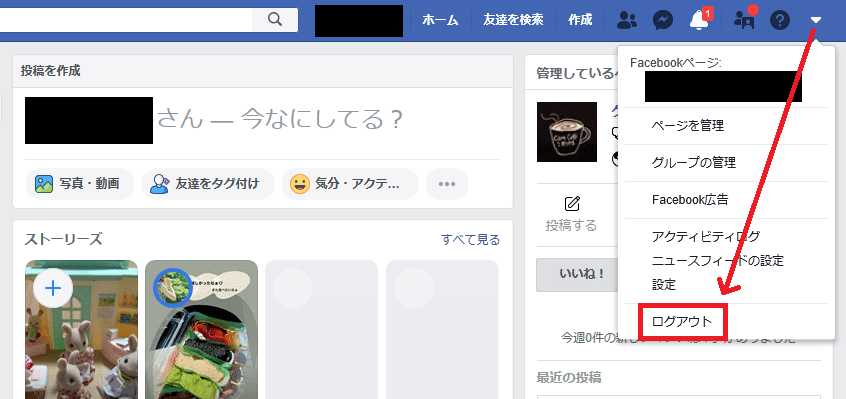
自分のFacebookの右上にある▼を押してからログアウトをクリックします。新しくしまじろうというアカウントを作ってみたので、このアカウントを削除してみたいと思います。
自分の消したいアカウントをクリックしてみましょう。

クリックするとパスワードを入力する画面が表示されます。そこにパスワードを打ち込むとアカウントに入ることができます。

アカウントに入ることができたら、右上の▼を押して、設定をクリックします。
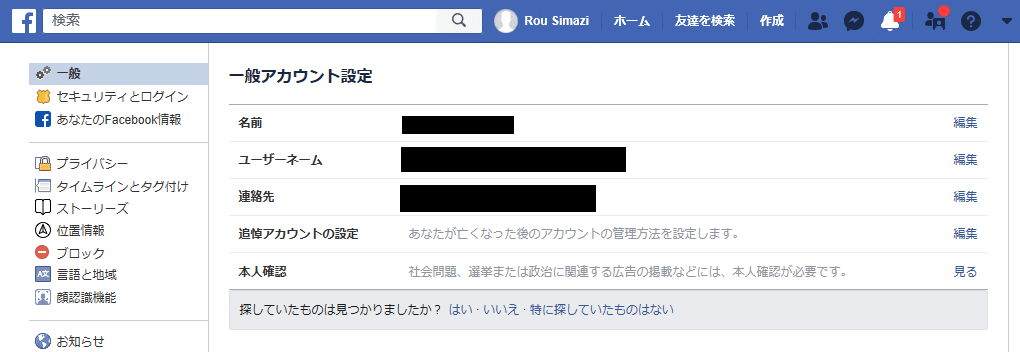
すると、上の画像のような画面に移行しました。次にあなたのFacebook情報をクリックし、アカウントの利用解除と削除にある右端の【見る】をクリックしましょう。

見るをクリックすると利用解除か削除を行える画面に移動します。

アカウントを完全に削除にチェックをしてアカウントの削除へ移動をクリックします。
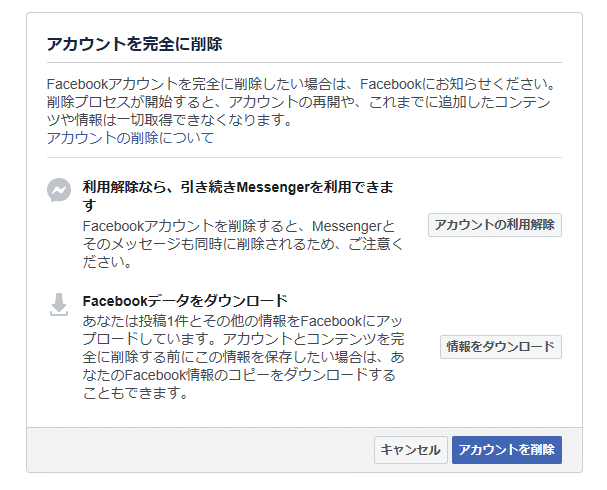
そのまま、アカウントを削除をクリックします。

最後にパスワードを入力する画面が出てきます。入力したら次へをクリックします。

【あなたのアカウントは完全に削除される予定です。】という画面が表示されたら削除完了です。
ちなみに、メールアドレスが分からない。パスワードが分からないアカウントに限っては削除はかなり難しいです。色々調べて見ましたが、どれも確証を持てる内容ではなく、試したら数カ月後に消えていました。という情報が1件だけありました。
運営にも問い合わせは不可能なので、削除検証もできないので基本的には消すことは難しいと思った方がいいかもしれません。
なので、Twitterから検索されない対策を取っていった方がよいかもしれません。
前回記事
まとめ
SNSを利用する上で使っていない複数アカウントを残しておくと個人情報がばれてしまう可能性があります。削除しておく、もしくは、個人情報が流出しすぎないように制限しておく必要があります。しかし、メールアドレスとパスワードがわからない場合、削除も困難な場合もあります。
できるだけ、無駄な情報が残らないよう対策をしておくことが大切ですね。
さいごに
次回はインスタグラムの設定方法について解説していきたいと思います。なにか皆さんの役にたつ情報があればつかってください。
気に入っていただけら「いいね・フォロー」よろしくお願い致します!もし参考になりましたら、Twitterにてご感想も添えて拡散していただけると嬉しいです!
Twitterもよろしくお願い致します!
この記事が参加している募集
よろしければサポートお願いします!いただいたサポートは施設を建てるときの資金にしたいと思います!
